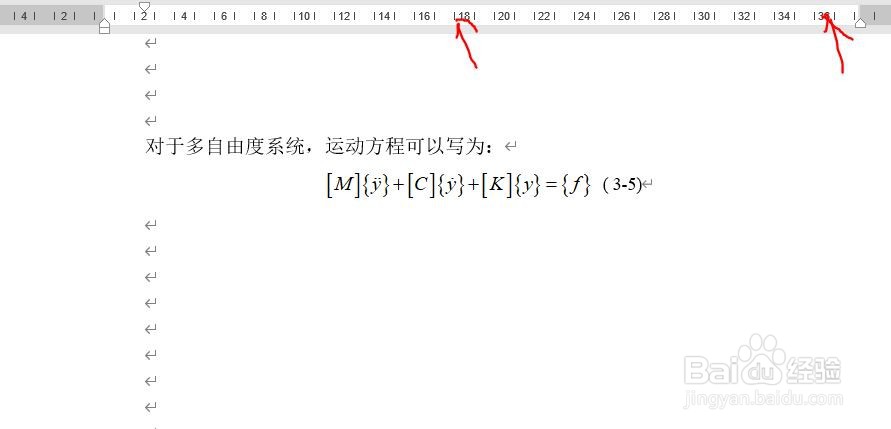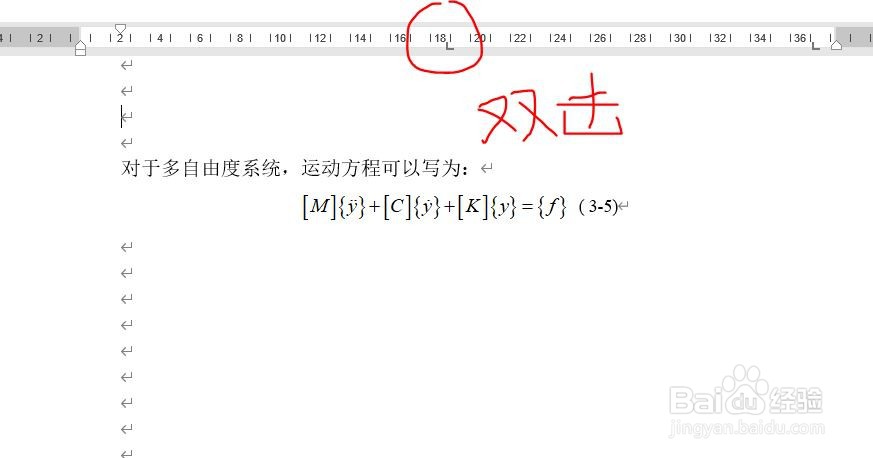word 添加公式编号
1、将光标定位到公式末端,引用-插入题注,设置新标签为括号(,编号选章节号。
2、添加另一半的括号,在公式末端和编号之间加enter,断开两者
3、关键一步,在公式末端,按ctrl+alt+enter,将两行合并
4、单击标尺,在要放置公式和编号的地方添加制表符,双击制表符,编辑位置,选居中。同样的方法,添加新的制表符,选右对齐。
5、将光标定位在编号前面和公式前面,分别按一次tab键,调整编号和公式位置
6、将光标定位到需要引用公式编号的地方,引用-交叉引用,插入编号。添加新公式时,可以通过复制这个公式,粘贴到需要的地方,将公式替换为新公式即可。然后按F9更新公式编号。
声明:本网站引用、摘录或转载内容仅供网站访问者交流或参考,不代表本站立场,如存在版权或非法内容,请联系站长删除,联系邮箱:site.kefu@qq.com。
阅读量:91
阅读量:84
阅读量:67
阅读量:44
阅读量:36